终端迅雷云
用户手册ViPlexHandy局域网显示屏管理软件V1.
4.
0NS120000763ViPlexHandy局域网显示屏管理软件用户手册更新记录www.
novastar.
techi更新记录Android版发布版本发布日期说明V1.
4.
02019-08-12增加4个功能:防暴力登录机制.
弱密码校验.
屏体和AP密码规则.
终端功能适配.
V1.
3.
62019-05-24增加1个功能:文本从左向右滚动和从上向下滚动特效.
解决1个问题:ViPlexExpress上修改终端密码并成功登录后,在ViPlexHandy系统语言非英文的情况下登录终端,密码错误时提示信息只能显示英文.
V1.
3.
42019-01-16增加1个功能:西班牙语.
解决1个问题:发布较大节目时偶现发布失败.
V1.
3.
32018-12-06增加2个功能:TB4适配.
图片播放特效设置.
优化1个功能:界面语言.
解决1个问题:英文和日文界面存在显示不正确和闪退的情况.
V1.
3.
22018-11-09亮度值兼容不同版本的终端,显示整数或精确度为0.
1的小数.
自动亮度调节参数中的环境亮度值不能重复.
亮度自动调节和定时调节中,支持设置有效期,以及重复方式增加"不重复"、"每月"和"每年".
"屏体信息"界面兼容不同版本的终端进行显示.
V1.
3.
12018-10-12"屏体配置"中,支持4个网口,以及接收卡宽和高ViPlexHandy局域网显示屏管理软件用户手册更新记录www.
novastar.
techii发布版本发布日期说明取值可为16px~2047px.
"屏体信息"中,支持编辑屏体名称和屏体地址.
"云监控"中,支持显示终端与服务端的连接状态.
"系统设置"中,支持模式切换(用户模式/配屏模式).
屏体列表增加屏体重命名功能.
多屏拼接功能从主菜单移动到"屏体管理"中的"屏体列表"界面右上角.
(配屏模式下生效)"屏体管理"中,修改"屏体设置"的子菜单"屏体配置"为其同级菜单.
(配屏模式下生效)V1.
2.
82018-08-17修复设置射频对时时,发送给Taurus的参数错误的问题.
V1.
2.
72018-07-31支持快速配置多屏拼接.
V1.
2.
62018-07-12无.
V1.
2.
52018-06-29修复媒体库加载大量图片时软件异常退出的问题.
V1.
2.
42018-06-19支持添加图片时进行裁剪.
V1.
2.
32018-05-23修复问题.
优化部分功能.
V1.
2.
22018-05-04修复节目发布时软件异常退出的问题.
V1.
2.
12018-04-28优化开关屏状态显示.
优化播放窗口媒体数量上限(改为30).
V1.
2.
02018-01-22优化软件UI.
修改亮度调节的参数快速分段功能.
修改Taurus密码的校验规则.
修改节目编辑功能.
V1.
1.
02018-01-03在"屏体管理"中,新增"屏体信息".
在"播放管理"中,修改"vnnox"为"云端节目",修改"program"为"局域网节目".
在"远程管理"中,修改"播放机绑定"为"云发布",修改"远程监控"为"云监控".
在"监控>系统参数"中,删除"CPU温度".
在"屏体管理"中,删除"屏体配置"功能.
V1.
0.
02017-07-20第一次正式发布.
iOS版版本发布日期说明V1.
4.
02019-08-12增加4个功能:ViPlexHandy局域网显示屏管理软件用户手册更新记录www.
novastar.
techiii版本发布日期说明防暴力登录机制.
弱密码校验.
屏体和AP密码规则.
终端功能适配.
V1.
3.
62019-05-24增加1个功能:文本从左向右滚动和从上向下滚动特效.
V1.
3.
52019-01-29解决1个问题:播放管理中节目列表偶现回读失败.
V1.
3.
42019-01-16增加1个功能:西班牙语.
解决1个问题:发布较大节目时偶现发布失败.
V1.
3.
32018-12-06增加2个功能:TB4适配图片播放特效设置优化1个功能:界面语言解决1个问题:配合终端V1.
3.
0及以下版本使用时,手动亮度调节功能不生效.
V1.
3.
22018-11-09亮度值兼容不同版本的终端,显示整数或精确度为0.
1的小数.
自动亮度调节参数中的环境亮度值不能重复.
亮度自动调节和定时调节中,支持设置有效期,以及重复方式增加"不重复"、"每月"和"每年".
"屏体信息"界面兼容不同版本的终端进行显示.
V1.
3.
12018-10-12"屏体配置"中,支持4个网口,以及接收卡宽和高取值可为16px~2047px.
"屏体信息"中,支持编辑屏体名称和屏体地址.
"云监控"中,支持显示终端与服务端的连接状态.
"系统设置"中,支持模式切换(用户模式/配屏模式).
屏体列表增加屏体重命名功能.
节目编辑时,增加相机设置提示.
多屏拼接功能从主菜单移动到"屏体管理"中的"屏体列表"界面右上角.
(配屏模式下生效)"屏体管理"中,修改"屏体设置"的子菜单"屏体配置"为其同级菜单.
(配屏模式下生效)ViPlexHandy局域网显示屏管理软件用户手册更新记录www.
novastar.
techiv版本发布日期说明V1.
2.
82018-08-17修复设置射频对时时,发送给Taurus的参数错误的问题.
V1.
2.
72018-07-31支持快速配置多屏拼接.
V1.
2.
62018-07-12支持iPad.
V1.
2.
52018-06-29修复媒体库加载大量图片时软件异常退出的问题.
V1.
2.
42018-06-19支持添加图片时进行裁剪.
V1.
2.
32018-05-23修复问题.
优化部分功能.
V1.
2.
22018-05-04修复节目发布时软件异常退出的问题.
V1.
2.
12018-04-28优化开关屏状态显示.
优化播放窗口媒体数量上限(改为30).
V1.
2.
02018-01-22优化软件UI.
修改亮度调节的参数快速分段功能.
修改Taurus密码的校验规则.
修改节目编辑功能.
V1.
1.
02018-01-03在"节目清单"中,新增"文本"、"模拟时钟"、"数字时钟".
在"播放管理"中,修改"vnnox"为"云端节目",修改"program"为"局域网节目".
在"远程管理"中,修改"播放机绑定"为"云发布",修改"远程监控"为"云监控".
在"监控>系统参数"中,删除"CPU温度".
在"屏体管理"中,删除"屏体配置"功能.
在"系统设置"中,删除"消息".
V1.
0.
02017-07-20第一次正式发布.
ViPlexHandy局域网显示屏管理软件用户手册目录www.
novastar.
techv目录更新记录.
i目录.
v1软件简介.
12安装说明.
23终端登录.
34功能说明.
54.
1屏体管理.
54.
2多屏拼接.
84.
3节目清单.
104.
4系统设置.
114.
5媒体库115FAQ.
125.
1如何查看ViPlexHandy版本.
125.
2如何查看Taurus版本.
125.
3如何升级Taurus版本.
13ViPlexHandy局域网显示屏管理软件用户手册1软件简介www.
novastar-led.
cn11软件简介ViPlexHandy是局域网显示屏管理软件,可用于管理Taurus系列多媒体播放器,包括Android版和iOS版.
ViPlexHandy的优点如下:界面友好,UI设计时充分考虑用户习惯.
操作便捷,支持无线连接终端,访问方式简单.
同步播放,支持设置不同显示屏同步播放相同的画面.
智能亮度调节,支持设置自动亮度调节和定时亮度调节.
双WiFi功能,支持设置WiFiAP和WiFiSta模式.
4G连接,支持设置具有4G模块的终端的移动数据网络.
同步异步双模式,支持设置视频输出模式.
自适应播放,支持设置画面按照屏幕大小自适应播放.
终端绑定,支持将多个终端与VNNOX绑定进行统一管理.
ViPlexHandy局域网显示屏管理软件用户手册2安装说明www.
novastar.
tech22安装说明下载安装包安装软件安装ViPlexHandy的方式与其他APP相同.
ViPlexHandy局域网显示屏管理软件用户手册3终端登录www.
novastar.
tech33终端登录前提条件已获取Taurus的WiFiAP的SSID和密码.
默认SSID为"AP+SN后8位数字",默认密码为"12345678".
已获取登录Taurus的"admin"用户的密码.
"admin"用户的默认密码为"123456".
操作步骤步骤1连接Taurus系列产品的WiFiAP.
步骤2打开ViPlexHandy.
ViPlexHandy自动检测Taurus,并刷新屏体列表.
用户也可以向下滑动屏体列表进行手动刷新.
:表示Taurus在线,可以登录,执行步骤3.
:表示Taurus离线,不能登录.
步骤3单击屏体名称后的"连接".
步骤4输入用户名和密码,单击"登录".
登录成功后,显示,ViPlexHandy自动保存帐户信息.
相关操作登录成功后,如果密码被校验为弱密码,界面会弹出修改密码提示,可进行如下操作:单击"本次忽略",不修改密码.
单击"修改密码",依次修改屏体密码和AP密码.
系统保存用户名和密码后,用户登录终端时,单击可进行如下操作:"连接":单击后可直接登录终端.
"清除密码":删除当前显示屏的用户名和密码.
"删除":从屏体列表中删除当前屏体.
ViPlexHandy局域网显示屏管理软件用户手册3终端登录www.
novastar.
tech4用户登录终端后,单击可进行如下操作:"断开":退出登录状态.
"重命名":设置屏体名称.
ViPlexHandy局域网显示屏管理软件用户手册4功能说明www.
novastar-led.
cn54功能说明4.
1屏体管理菜单子菜单说明快捷控制校时用于设置UTC时间.
音量调节用于设置音量.
色温用于设置色温.
屏体配置(配屏模式下显示)-用于设置带载显示屏的接收卡信息.
参数含义:网口数量:带载显示屏的网口数量.
接收卡大小:单张接收卡分辨率.
接收卡数量:带载显示屏的接收卡数量.
偏移坐标:画面偏移量.
连接顺序:接收卡之间的连接顺序.
屏体设置屏幕状态控制用于手动开关屏和设置定时开关屏规则.
手动:手动开启或关闭显示屏.
定时:设置定时开启或关闭显示屏的规则.
亮度控制用于手动调节亮度和设置智能亮度调节的规则.
手动:手动调节亮度值.
智能:设置自动亮度调节和定时亮度调节的规则.
在智能亮度调节模式下,若选择"自动调节",需要设置"自动亮度调节参数",即显示屏亮度在设置的开启时间范围内根据自动亮度调节参数表进行自动调节.
在智能亮度模式下选择"定时调节"后,需要手动调节亮度值到一个固定值,在设置的开启时间范围内显示屏亮度为设置的固定值.
ViPlexHandy局域网显示屏管理软件用户手册4功能说明www.
novastar.
tech6菜单子菜单说明自动亮度调节参数:将最大环境亮度到最小环境亮度的取值范围平均分为若干个小区间,设置每个区间对应的显示屏亮度值.
选择"自动调节"后,显示屏的亮度会根据当前环境亮度所在的范围,自动调节显示屏亮度.
接收卡配置(仅Android版本支持)用于发送扩展名为.
rcfgx的接收卡配置文件到Taurus.
加载前,需要把配置文件放到手机本地.
ViPlexHandy会自动识别配置文件,并显示在"接收卡配置"界面中.
定时重启用于设置定时重启屏体的规则.
高级设置密码修改用于修改Taurus的登录密码.
默认用户名为"admin",密码为"123456".
用户第一次登录成功后,建议修改默认密码.
升级(仅Android版本支持)用于升级Taurus的软件,包括终端软件和终端系统.
终端软件包括终端应用软件和FPGA程序.
升级前,需要把软件升级包放到手机本地.
ViPlexHandy会自动识别软件升级包,并显示在"升级"界面中.
对时用于设置Taurus对时的规则.
如果不同Taurus要实现画面同步播放,时间同步是必须满足的条件之一.
用户可以根据实际情况选择以下对时方式:NTP对时:Taurus联网后,从NTP服务器对时.
射频对时:Taurus使用同步模块进行对时.
设置当前的Taurus为主设备,并开启"自动对时",Taurus从NTP服务器对时;设置当前的Taurus为从设备,Taurus通过射频网络从主设备对时.
射频对时的参数含义如下:组织ID:需要进行时间同步的Taurus需输入相同的组织ID,即划分到同一个组.
设备类型:设置当前Taurus为主设备或从设备.
从设备将通过射频网络从主设备对时.
自动对时:如果主设备需要从NTP服务器对时,需开启自动对时并设置NTP服务器.
NTP服务器:主设备将从NTP服务器对时.
高级功能同步播放:用于打开或关闭同步播放功能.
打开时,如果不同的Taurus产品时间同步且播放的节目相同,则可实现不同屏体的同ViPlexHandy局域网显示屏管理软件用户手册4功能说明www.
novastar.
tech7菜单子菜单说明步播放.
分辨率:用于设置Taurus的分辨率.
立即重启:用于重启Taurus.
清除所有媒体:用于清除Taurus中存储的所有媒体.
恢复出厂设置:用于恢复Taurus的出厂设置.
网络设置无线网络设置用于打开或关闭Taurus的WiFiSta模式.
当使用外部路由器连接Taurus时,请打开WiFiSta模式,单击外部路由器的WiFi网络名称后输入WiFi密码.
有线网络设置用于打开或关闭DHCP.
当使用网线直连Taurus时,请关闭DHCP,并设置静态IP地址的相关信息.
移动数据设置用于打开或关闭移动数据网络.
如果Taurus具有4G模块,当使用移动数据连接Taurus时,请打开移动网络.
此时界面会显示运营商信息.
监控环境亮度用于显示环境亮度.
在Taurus上连接光探头后,此功能才生效.
温度用于显示接收卡温度.
播放截屏用于对播放的画面进行截屏.
系统参数用于显示CPU使用率、可用内存和外部存储空间.
时间参数用于查看Taurus的时区和时间.
视频控制-用于控制视频输入模式、视频源、全屏缩放和输出偏移位置.
(仅支持T6/TB4/TB6/TB8型号的Taurus)参数"模式"的取值含义:手动:立即切换同步和异步模式.
定时:定时切换同步和异步模式.
HDMI优先:优先使用HDMI接口通过同步模式播放视频.
参数"全屏缩放"对外部输入的HDMI信号有效.
取值含义:打开:画面按照屏幕大小自适应播放.
关闭:画面按照原大小播放.
提示:偏移不能超出屏体的宽度.
ViPlexHandy局域网显示屏管理软件用户手册4功能说明www.
novastar.
tech8菜单子菜单说明播放管理-用于回读Taurus播放的节目,开始或暂停播放,以及删除节目.
"云端节目"下为从VNNOX发送到Taurus的节目.
"局域网节目"下为从ViPlexHandy(iOS)、ViPlexHandy(Android)和ViPlexExpress发送到Taurus的节目.
远程管理云发布用于将VNNOX的异步播放器与终端绑定.
绑定后,ViPlexHandy可以从VNNOX下载相应的节目到终端.
参数"服务器地址"、"认证用户名"和"认证密码"的值需与VNNOX上的一致.
查询方法:1.
访问www.
vnnox.
com,并登录云发布通用版或云发布传媒版.
2.
进入播放器认证信息界面,查看服务器地址、认证用户名和认证密码.
云发布通用版:选择">个人设置".
云发布传媒版:选择">组织管理>系统管理",并单击"播放器认证"页签.
一个异步播放器只能绑定一个终端.
用户可以新建播放器,或者将已绑定的播放器解绑,具体操作请参见VNNOX产品资料.
云监控用于将显示屏注册到VNNOX上.
参数含义:"服务器":提供云监控服务的服务器.
"所有者":登录VNNOX的账户名称.
"状态":与云监控服务的连接状态.
屏体信息-用于设置屏体名称和注册地址,以及显示Taurus的软件版本信息和子软件版本信息.
4.
2多屏拼接用于将规格相同的多个屏体进行画面快速拼接,只支持从左到右横向拼接.
配屏模式时可使用此功能.
前提条件已完成硬件连接.
图4-1以拼接3个T6及使用外部视频源进行举例.
ViPlexHandy局域网显示屏管理软件用户手册4功能说明www.
novastar.
tech9已登录相应的终端.
图4-1终端连线示例拼接步骤1选择"屏体管理".
步骤2单击右上角的.
步骤3输入尺寸并单击"查询",查询屏体.
界面显示符合查询条件的在线终端和已设置拼接顺序的离线终端.
步骤4(可选)单击,对已设置拼接顺序的所有终端按拼接顺序由小到大进行排序.
步骤5单击"拼接".
步骤6设置拼接的屏体数.
屏体数不能大于"视频源宽度/终端带载宽度"上取整的值.
终端带载宽度最大可为4096像素.
步骤7设置屏体拼接顺序.
系统根据拼接顺序和终端带载宽度自动设置画面横向偏移量.
偏移量=(顺序号-1)*终端带载宽度.
例如终端带载宽度为500px,则第二个显示屏的偏移量设置为500px,第三个显示屏的偏移量设置为1000px.
步骤8设置第一个屏体的视频源.
ViPlexHandy局域网显示屏管理软件用户手册4功能说明www.
novastar.
tech10取消拼接单击删除屏体的顺序号.
系统自动把"X位置"设置为"0".
4.
3节目清单用于编辑和发布节目,以及管理节目的自定义模板.
说明:为使节目能正常编辑、发布和播放,对于iOS11.
0及以上版本,用户需提前进行以下设置:照片设置:设置>照片>下载并保留原件.
相机设置:设置>相机>格式>兼容性最好.
ViPlexHandy支持的媒体类型如表4-1所示.
表4-1媒体类型菜单名称说明图片用于添加图片,并设置其显示效果、播放时长和特效.
支持在添加过程中进行图片裁剪.
特效分为入场特效和播放特效,暂时只支持二选一.
添加方式:通过本地媒体库添加.
通过拍摄功能添加.
(仅Android版本支持)支持格式:JPEG、BMP、GIF、PNG、WEBP视频用于添加视频,并设置其播放效果.
支持格式:MPEG-1/2、MPEG-4、H.
264/AVC、MVC、H.
265/HEVC、GoogleVP8、H.
263、VC-1、MotionJPEG对于Android版,还支持添加GIF动态图.
GIF(仅iOS版本支持)用于添加GIF动态图.
文本用于添加单行或多行文本,并设置其属性、播放时长和特效.
模拟时钟用于添加模拟时钟,并设置其风格、文字和播放时长.
天气(仅Android版本支持)用于添加天气组件,并设置其显示内容、温度单位和动画效果等.
数字时钟用于添加数字时钟,并设置其风格和播放时长.
ViPlexHandy局域网显示屏管理软件用户手册4功能说明www.
novastar.
tech114.
4系统设置菜单说明帮助用于显示软件版本、版权信息、邮箱地址和提供操作指导书.
语言用于设置软件的语言.
模式选择用于设置软件的使用模式,默认为用户模式.
用户模式:主要提供给普通用户使用.
配屏模式:主要提供给技术支持工程师使用,比用户模式多"屏体配置"和"多屏拼接"功能,要求具备相应的专业知识和经验.
4.
5媒体库用于显示手机本地的媒体.
编辑节目时,可将媒体库中的文件添加到节目.
新网,域名7月盛夏1核心2G内存.COM域名仅19.9元/首年,主机9.9元/月,企业邮箱0元体验
新网好不好?新网域名便宜吗?新网怎么样?新网是国内老牌知名域名注册商,企业正规化运营,资质齐全,与阿里云万网和腾讯云DNSPOD同为国内服务商巨头。近日新网发布了最新的七月放价季优惠活动,主要针对域名、云主机、企业邮箱、SSL证书等多款云产品推送了超值的优惠,其中.com顶级域名仅19.9元/首年,.cn域名仅16元/首年,云主机1核心2G内存3Mbps带宽仅9.9元/月,企业邮箱更是免费送1年,...
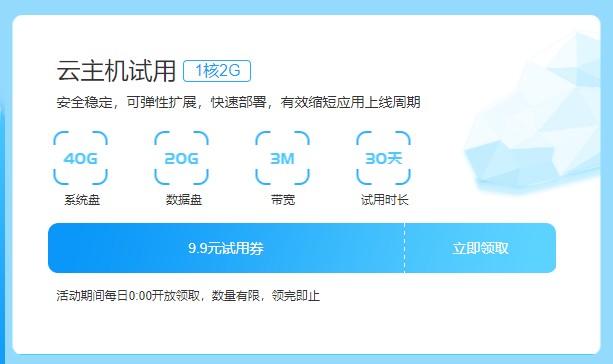
欧路云(22元/月),美国CERA弹性云服务器!香港弹性云服务器15元/月起;加拿大高防vps仅23元/月起
欧路云怎么样?欧路云主要运行弹性云服务器,可自由定制配置,可选加拿大的480G超高防系列,也可以选择美国(200G高防)系列,也有速度直逼内地的香港CN2系列。所有配置都可以在下单的时候自行根据项目 需求来定制自由升级降级 (降级按天数配置费用 退款回预存款)。2021年7月14日美国 CERA 弹性云服务器 上新 联通CUVIP 线路!8折特惠中!点击进入:欧路云官方网站地址付款方式:PayPa...

AlphaVPS(€3.99/月)VPS年付15欧,AMD EYPC+NVMe系列起
AlphaVPS是一家保加利亚本土主机商(DA International Group Ltd),提供VPS主机及独立服务器租用等,数据中心包括美国(洛杉矶/纽约)、德国、英国和保加利亚等,公司办公地点跟他们提供的保加利亚数据中心在一栋楼内,自有硬件,提供IPv4+IPv6,支持PayPal或者信用卡等方式付款。商家提供的大硬盘VPS主机,提供128GB-2TB磁盘,最低年付15欧元起,也可以选择...
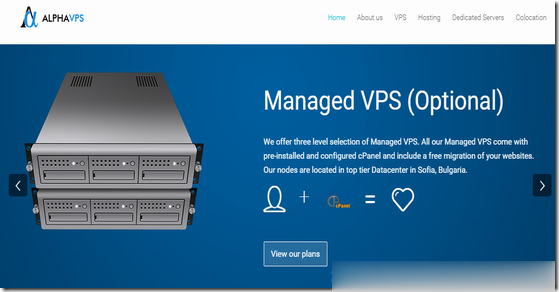
-
网络明星想知道3大网络歌手是谁?人人时光机寻时光机歌词arm开发板arm开发板是干什么用的,是用在什么领域方面的ios7固件下载iOS7如何升级固件?淘宝网页显示不正常淘宝网页不能正常显示2012年正月十五2012年正月十五上午9点27分出生的女孩儿五行缺什么,命怎么样iphone6上市时间苹果6什么时候出?虚拟机软件下载求一个免费虚拟机软件!!!请发送下载网站给我发邮件怎么发如何发邮件?blogcnblogcn的博客可以搬家到哪些网站?